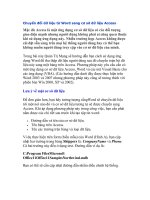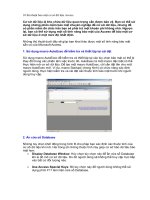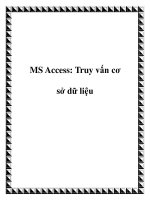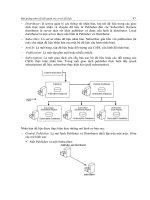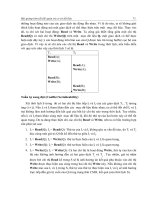ACCESS 2007 - TẠO CƠ SỞ DỮ LIỆU ĐẦU TIÊN ppsx
Bạn đang xem bản rút gọn của tài liệu. Xem và tải ngay bản đầy đủ của tài liệu tại đây (611.82 KB, 7 trang )
BÀI 1 NGÀY 14.1.2008 SOẠN THEO
KS NGUYỄN NAM THUẬN
Microsoft Access là một phần trong thương phầm phần mềm Microsoft
Office nổi tiếng của hãng Microsoft. Có thể xem sự ra đời của Microsoft
Office gắn mật thiết với sự ra đời và phát triển của hệ điều hành Windows.
Trên cơ sở cấu trúc dữ liệu quan hệ, MS Access cung cấp cho người dùng
giao diện thân thiện cũng như các thao tác đơn giản, trực quan nhất trong
việc xây dựng và quản trị cơ sở dữ liệu cũng như xây dựng các ứng dụng
cơ sở dữ liệu (Tất nhiên các ứng dụng này sẽ chạy trên nền MS Access.
Bạn hãy hình dung: Nếu như MS Frontpage giúp bạn nhanh chóng tạo ra
một trang Web mà không cần bạn phải hiểu biết nhiều về lập trình thì MS
Access cũng như vậy với cơ sở dữ liệu. Với những ứng dụng tương tác cơ
sở dữ liệu đơn giản, điều quan trọng chỉ còn là ý tưởng của bạn về ứng
dụng. Đừng quá lo lắng về việc xây dựng ứng dụng đó như thế nào, chỉ
việc kéo, thả, chọn hết sức trực quan và đơn giản ứng dụng đó đã hoàn
thành. Kiến thức về lập trình VBA sẽ là cần thiết khi bạn xây dựng cho
mình những ứng dụng phức tạp hơn.
Utbinh mua sách về tự học và viết ra kết quả những gì thu lượm được để
chia sẻ với các bạn . utbinh mong đón nhận nhiều chỉ giáo bổ sung của các
bạn hầu giúp utbinh hoàn thiện giáo trình Copy nầy . Có 2 quyển xuất bản
lấy từ 1 nguồn sách ngoại quốc nhưng không để tên nguyên bản khiến cho
utbinh mua cả 2 để tự nghiên cứu . Đó là Kỷ Năng Lập Trình Microsoft
ACCESS 2007 của KS Nguyễn Nam Thuận giá 68 ngàn , 455 trang có nhiều
chi tiết hơn và Hướng Dẫn Học Nhanh Microsoft Office ACCESS 2007 của
Việt Văn Book giá 45 ngàn ,270 trang.
1
I.TẠO MỘT CƠ SỞ DỮ LIỆU MỚI :
1. Nhấp Nút Blank Database > Một Panel xuất hiện bên Phải > File Name nhập :
bobblehead.accdb ( File nầy có Đường dẫn là : C/Documents and Settings
/UtBinh/MyDocuments ) hoặc nhấp Nút Browse ( Biểu tượng quyển vở màu vàng
bên Phải ) > Chọn Desktop > Nhấp Nút Create New Folder để tạo Folder mới >
Nhập tên cho Folder nầy : Database > Ok > File name : bobblehead > Save As
Type mặc định là : Microsoft Office Access 2007 Database > Ok > Nhấp Nút
Create. (H1).
2.
Access tạo File Cơ Sở Dữ Liệu (CSDL) và mặc định mở một Tab Datasheet , nơi bạn
có thể tạo Table đầu tiên .
3. Mô tả Tab Datasheet :
• RIBBON ( Ở trên cùng ) : Mọi lệnh Access có nơi đây , cho phép bạn thực
hiện những tác vụ khác nhau với CSDL .
• NAVIGATION PANE ( Khung Định Hướng – Bên Trái ) : Chứa các Mục hoặc
đối tượng trong CSDL . Bạn sử dụng để nhảy từ một danh sách sản phẩm
đến danh sách hàng hóa và trở lại.
2
• DOCUMENT WINDOW ( Cửa Sổ tài Liệu – Bên Phải ) : Nơi bạn sẽ thực hiện
công việc của mình như : Thiết kế các Tables và nhập dữ liệu . (H2).
4.
Thêm 1 RECORD ( Bản Ghi ) đầu tiên :
• Cột FIELD1 ( Trường ) nhập : Home Simpson > Phim Tab để tạo thêm Add
New Field > Nhập : Fiction Industries > Phím Tab nhập : 1/1/2008.
• Khi nhấp phím Tab mà không nhập thông tin nó sẽ chuyển đến Record mới
Phạm sai sót nhấp Phím Mủi tên để trở lại .
• Rename tên Field : Nhấp đúp Field1 > Nhập : Character > Enter . Field 2
Rename Manufacturer . Field 3 rename Purchage Price . Field 4 Rename
Date Acquired . Bạn nên rename tất cả tên Field hiện có . (H3).
3
• Save : Nút Office > Save (Ctrl+S) để lưu Table . Tab name , nhập : Dolls >
Ok > Bây giờ Table là 1 phần của CSDL. (H4).
• Ra Desktop bạn đã có Folder
Database > Nhấp lên Folder nầy > Bạn có File : Dolls > Nhấp lên >
Document Window có đủ 5 Trường Field mà bạn đã tạo . (H5).
II,BIÊN TẬP 1 TABLE :
• Bây giờ bạn đã có 1 table với 1 Record có đầy đủ chức năng hoạt động mặc dù
đơn gản .
• Tiếp theo là điền thông tin vào Table . Nhập dữ liệu thường mất thời gian .
• Bạn đã định nghĩa Table ( Đã tạo Table ) khi sử dung datasheet , giờ tiếp tục với
datasheet nầy .
1. Bạn có thể thực hiện 3 tác vụ cơ bản :
a. Biên tập 1 Record : Bạn có thể gỏ nhập thay thế : Sử dụng phím Mủi Tên
hay Chuột đến vị trí cần thay thế , gỏ nhập vào phần thay thế . Hoặc dùng
chế độ Edit .
4
b. Chèn 1 Record mới : Phím Mủi Tên qua Phải di chuyển đến cuối hàng
Record > Nhấp tiếp > Đã xuống hàng có dấu sao * > Nhập thông tin vào >
Lập lại tién trình này bạn đã có 5 Hàng Record .
c. Xóa 1 Record : Có nhiều cách xóa Record , cách dễ nhất là nhấp Phải sát lề
Trái của Record đó > Delete Record .(H6).
Access đề nghị xác nhận rằng bạn thật sự muốn xóa Record được chọn thì
bạn sẽ không thể đảo ngược sự thay đổi sau đó > Yes . (H7).
2. Chế độ EDIT :
• Nhấp đúp vào vị trí > Bạn gỏ nhập thông tin mới > Access xóa hết nội dung
cũ .
• Để tránh xóa hết nội dung cũ : Phím F2 > Gỏ nhập thong tin mới > Phím F2
. Nếu muốn trở lại trước đó : Nhấp Nút Undo Typing .
3. Các Phím tắt :
• Di Chuyển quanh DATASHEET : Phím Tắt
-Tab ( Hoặc Enter ) : Qua Phải 1 Trường hoặc xuống dưới khi đến mép
table .
-SHIFT+TAB : Qua Phải 1 Trường ( Hoặc hướng lên khi đến mép table) .
-4 Phím Mủi Tên di chuyển qua : Phải - Trái – Lên – Xuống .
-HOME : Đến Trường đầu tiên trong Trường hiện hành
-PAGE DOWN : Đến xuống 1 màn hình đã đầy .
5
-PAGE UP : Lên 1 màn hình đầy .
-CTRL+HOME : Đến Trường đầu tiên của hàng đầu tiên .
-CTRL+END : Đến Trường cuối cùng Của Hàng cuối cùng .
• Biên tập các Record : Phím tắt .
-ESC : Hủy bất kỳ thay đổi đã thực hiện trong Trường hiện hành.
-CTRL+Z : Đảo ngược thao tác biên tập cuối cùng .
-CTRL+” : Sao chép 1 giá trị tư tưởng nằm ngang trên Trường hiện hành.
-CTRL+ ; : Chèn ngày tháng của ngày hôm nay vào Trường hiện hành.
-CTRL+ALT+SPACE : Chén giá trị mặc định cho Trường .
NGÀY 15.1.2008 :
1.ACCESS 2007 : TẠO CƠ SỞ DỮ LIỆU ĐẦU TIÊN
[img] /> /> /> />DOC 607 KB – PDF 531 KB – JPG 1.27 MB
BÀI ĐỌC THÊM :
Tài Liệu Học Access 733 KB :
/>Đắc Nhân Tâm 264KB :
/>Tổng Hợp Phần mềm Đồ Họa 182 KB :
/>Bài Tập Nội Công 2 , 303 KB :
/>Ghép Hình trong Photoshop 295 KB :
/>CPAC Imaging Pro 2.0 (12.1.2008):
Product Key: 2382 f08z dhn3 02mn hbrc
Activation Number: 74565 74566 74567 74568
Registration Code: 3nxzf hx0m4 06rpq 582eb 6ycyh
/> /> /> /> /> /> /> /> /> /> />Trang Web Multimedia hay : />Trang Forum hay : />Giáo Trình Tin Học Bưu Điện Ninh Thuận :
/>6
Forum hay : />Tạo Forum chữ VIỆT rất hay tại : />Mời xem Forum của utbinh tạo bằng MakeForum :
/>BLOG hay : /> />name=News&file=categories&op=newindex&catid=16
Trang PROXY hay , bạn nhập tên web 1 tờ báo vào đây :
/>11 FORUMS UTBINH 15.1.2008:
/> /> /> /> /> /> /> /> /> /> />15 FORUMS UTBINH THAM GIA
Tính đến ngày 10.6.2007
/> /> /> /> /> /> /> />
/> /> /> /> /> />7